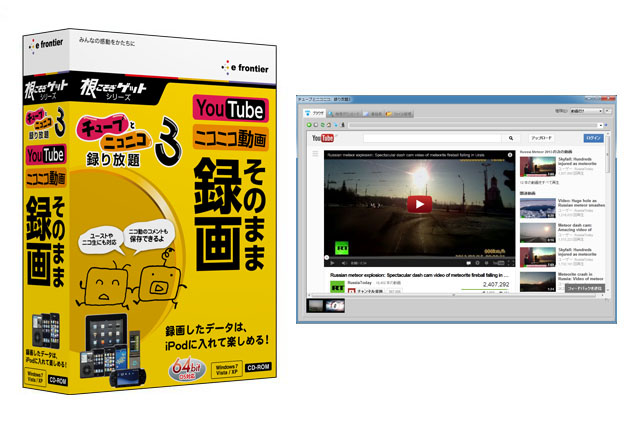 |
AKB48 峰岸みなみさんの丸坊主謝罪や、ロシアに落下した隕石など、インターネット上で動画を楽しむ「動画共有サービス」はその簡便さと娯楽性から、たくさんのユーザーが利用している。ユーザーの中には、動画を後でゆっくりと楽しみたい、時間がないので外出時や移動中にまとめて観たいという人もいるだろう。
とはいえ、静止画のキャプチャーとは違い、動画の録画は難しい。とくに「ニコニコ動画」では、動画と一緒にコメントが表示されるので、そのコメントも一緒に録画したいという人もいるだろう。
さらに動画や音楽に付いて回るのが著作権問題だ。ニコニコ動画ではオリジナル動画の場合、ダウンロードを許可しているケースと許可していないケースに分かれる。許可している場合はオリジナルの動画データを落としても問題ないが、許可していないケースでは、オリジナル動画データを落とすこと自体が違法になってしまう。ユーチューブは閲覧は許可していても、そもそもダウンロードできないようになっている。
オリジナルデータをダウンロードできないのであれば、動画を録画(キャプチャー)して別の動画データにする以外に対応方法はない。著作権問題に抵触せずに個人で動画を楽しみたいというユーザーのニーズにこたえるために開発されたのが、誰でも簡単に動画を録画できる「チューブとニコニコ、録り放題3」シリーズだ。
■保存ボタンを押すだけの簡単録画
ネットにアップされた動画を保存する主な方法としては、以下の二種類がある。これは先述した著作権問題にも絡んでくる。動画のダウンロードが許可されている場合は、そのままデータを保存すればいい、ダウンロードが許可されていないケースでは、PC上で動画の映像をキャプチャーするという方法だ。
1.動画共有サービスから送られてくるデータをそのまま保存
2.表示中の画面をそのままキャプチャー保存
本製品では、これら二つの方法に対応している。ダウンロードが許可されている場合は前者の方法で画質を劣化させずに録画できる。ダウンロードが許可されていない場合は後者のキャプチャー機能で保存するといった使い方が可能なわけだ。
本製品を起動すると、Webブラウザの画面が起動し、主な動画サイトの一覧が表示されるので、見たい動画サイトを選択しよう。
表示しているページ中の取り込みたい動画を再生したら、左上にある「このページからダウンロード」ボタンを押そう。再生中の動画の取り込みが開始され、画面下部にアイコンとプログレスバーが表示される。
取り込みが完了すると、アイコンが動画のサムネイルに変わる。
※サムネイルが表示されない動画もある。
取り込んだ動画は、「ファイル管理」画面で確認できる。
「チューブとニコニコ、録り放題3」シリーズは、ユーチューブに代表される動画サイトを簡単に録画できるし、ニコニコ動画はコメントごと保存して、後で見直すことも可能だ。
ユーザー生放送でタイムシフトを残さないケースでは、外出中に見逃してしまったら二度と見ることができないが、予約されているようなケースでは、番組表から録画予約を行うことで、このソフトが自動的に保存してくれるという便利な機能も持っている。
オンラインソフトで画面キャプチャーを行って動画にしてくれるツールはあるが、ファイル形式が特殊なAVIだったり、保存されるファイルサイズが巨大になってしまったりと、使いにくいことこの上ない。何かよいツールがないか探しているのであれば「チューブとニコニコ、録り放題3」を使ってみることをおススメする。無料で落とせる体験版が用意されているので、まずはそれで試してみるとよいだろう。
■「チューブとニコニコ、録り放題3」製品情報
■イーフロンティア
■イーフロンティアの記事をもっと見る
・曲調だって簡単にガラリと変えられる!「Band-in-a-Box」でアレンジに挑戦しよう
・もう音質に妥協なんかしない!クリプシュ社のカナル型イヤフォンを試してみた
・年末年始の録画番組が外出先で見られる!どこでもテレビ「Slingbox PRO-HD」が凄い
・これで二次会もバッチリ!自宅でカラオケが練習できる「歌だけ消去」NoVoice 2
・これで作曲家になれる!「Band-in-a-Box 20」で本格的な作曲に挑戦
ネットにアップされた動画を保存する主な方法としては、以下の二種類がある。これは先述した著作権問題にも絡んでくる。動画のダウンロードが許可されている場合は、そのままデータを保存すればいい、ダウンロードが許可されていないケースでは、PC上で動画の映像をキャプチャーするという方法だ。
1.動画共有サービスから送られてくるデータをそのまま保存
2.表示中の画面をそのままキャプチャー保存
本製品では、これら二つの方法に対応している。ダウンロードが許可されている場合は前者の方法で画質を劣化させずに録画できる。ダウンロードが許可されていない場合は後者のキャプチャー機能で保存するといった使い方が可能なわけだ。
本製品を起動すると、Webブラウザの画面が起動し、主な動画サイトの一覧が表示されるので、見たい動画サイトを選択しよう。
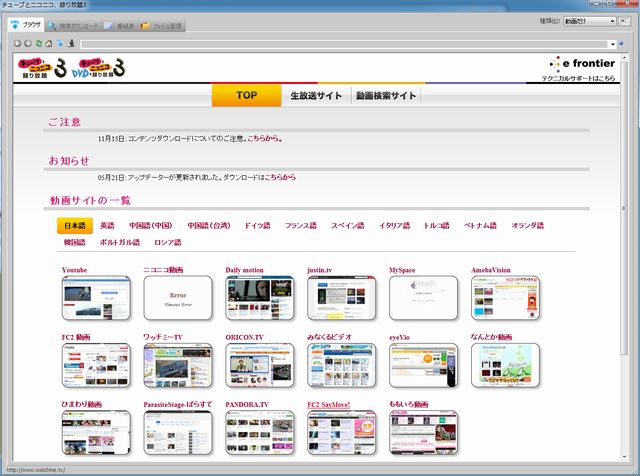 |
表示しているページ中の取り込みたい動画を再生したら、左上にある「このページからダウンロード」ボタンを押そう。再生中の動画の取り込みが開始され、画面下部にアイコンとプログレスバーが表示される。
 |
取り込みが完了すると、アイコンが動画のサムネイルに変わる。
※サムネイルが表示されない動画もある。
 |
取り込んだ動画は、「ファイル管理」画面で確認できる。
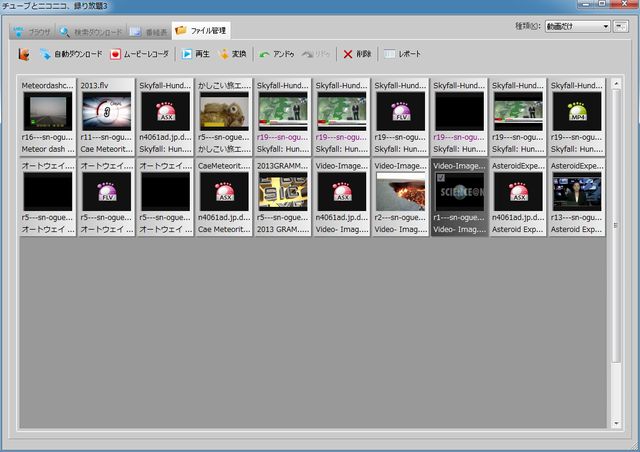 |
「チューブとニコニコ、録り放題3」シリーズは、ユーチューブに代表される動画サイトを簡単に録画できるし、ニコニコ動画はコメントごと保存して、後で見直すことも可能だ。
ユーザー生放送でタイムシフトを残さないケースでは、外出中に見逃してしまったら二度と見ることができないが、予約されているようなケースでは、番組表から録画予約を行うことで、このソフトが自動的に保存してくれるという便利な機能も持っている。
オンラインソフトで画面キャプチャーを行って動画にしてくれるツールはあるが、ファイル形式が特殊なAVIだったり、保存されるファイルサイズが巨大になってしまったりと、使いにくいことこの上ない。何かよいツールがないか探しているのであれば「チューブとニコニコ、録り放題3」を使ってみることをおススメする。無料で落とせる体験版が用意されているので、まずはそれで試してみるとよいだろう。
[PR企画]
■「チューブとニコニコ、録り放題3」製品情報
■イーフロンティア
■イーフロンティアの記事をもっと見る
・曲調だって簡単にガラリと変えられる!「Band-in-a-Box」でアレンジに挑戦しよう
・もう音質に妥協なんかしない!クリプシュ社のカナル型イヤフォンを試してみた
・年末年始の録画番組が外出先で見られる!どこでもテレビ「Slingbox PRO-HD」が凄い
・これで二次会もバッチリ!自宅でカラオケが練習できる「歌だけ消去」NoVoice 2
・これで作曲家になれる!「Band-in-a-Box 20」で本格的な作曲に挑戦



























































 ITライフハック代表
ITライフハック代表